本文实例讲述了JS实现类似51job上的地区选择效果。分享给大家供大家参考,具体如下:
<!DOCTYPE html> <html xmlns="http://www.w3.org/1999/xhtml"> <head><title>地区选择效果</title></head> <meta http-equiv="Content-Type" content="text/html; charset=utf-8" /> <style type="text/css"> BODY { FONT-SIZE: 12px; PADDING-TOP: 50px } H2 { PADDING-RIGHT: 0px; PADDING-LEFT: 0px; FONT-WEIGHT: bold; FONT-SIZE: 12px; PADDING-BOTTOM: 0px; MARGIN: 0px; PADDING-TOP: 0px } .bton { BORDER-RIGHT: #ccc 1px solid; BORDER-TOP: #ccc 1px solid; BACKGROUND: #ddd; BORDER-LEFT: #ccc 1px solid; BORDER-BOTTOM: #ccc 1px solid } .cont { PADDING-RIGHT: 10px; PADDING-LEFT: 10px; PADDING-BOTTOM: 10px; PADDING-TOP: 10px } #main { MARGIN: 0px auto; WIDTH: 400px } #selectItem { BORDER-RIGHT: #000 1px solid; BORDER-TOP: #000 1px solid; MARGIN-TOP: 10px; Z-INDEX: 2; BACKGROUND: #fff; OVERFLOW: hidden; BORDER-LEFT: #000 1px solid; WIDTH: 400px; BORDER-BOTTOM: #000 1px solid; POSITION: absolute; TOP: 0px } #preview { BORDER-RIGHT: #ccc 1px solid; BORDER-TOP: #ccc 1px solid; MARGIN: 1px; BORDER-LEFT: #ccc 1px solid; BORDER-BOTTOM: #ccc 1px solid } #result { BORDER-RIGHT: #ccc 1px solid; BORDER-TOP: #ccc 1px solid; MARGIN-TOP: 10px; BORDER-LEFT: #ccc 1px solid; BORDER-BOTTOM: #ccc 1px solid } .tit { PADDING-LEFT: 10px; MARGIN: 1px; LINE-HEIGHT: 20px; HEIGHT: 20px } .bgc_ccc { BACKGROUND: #ccc } .bgc_eee { BACKGROUND: #eee } .c_999 { COLOR: #999 } .pointer { CURSOR: pointer } .left { FLOAT: left } .right { FLOAT: right } .cls { CLEAR: both; FONT-SIZE: 0px; OVERFLOW: hidden; HEIGHT: 0px } #bg { DISPLAY: none; Z-INDEX: 1; BACKGROUND: #ccc; FILTER: alpha(opacity=70); LEFT: 0px; WIDTH: 100%; POSITION: absolute; TOP: 0px; opacity: 0.7 } .hidden { DISPLAY: none } .move { CURSOR: move } </style> <meta content="MSHTML 6.00.2900.3314" name="GENERATOR" /> <div id="main"><input pointer" type="button" name="button" value="请选择" /> <div id="result"> <div bgc_eee"> <h2>您已选择的城市汇总</h2> </div> <div id="makeSureItem"></div> </div> </div> <div id="bg"></div> <div id="selectItem"> <div bgc_ccc move" onmousedown="drag(event,this)"> <h2 right">[取消]</span> <span right">[确定]</span> </div> <div id="selectSub"><select onchange="showSelect(this.value)" name=""> <option value="0" selected="selected">第0层</option> <option value="1">第1层</option> <option value="2">第2层</option> <option value="3">第3层</option> </select> <div id="c00"><input type="checkbox" name="ck00" value="北京" />北京 <input type="checkbox" name="ck00" value="福建" />福建 <input type="checkbox" name="ck00" value="四川" />四川 <input type="checkbox" name="ck00" value="江苏" />江苏 </div> <div id="c01"><input type="checkbox" name="ck01" value="上海" />上海 <input type="checkbox" name="ck01" value="云南" />云南 <input type="checkbox" name="ck01" value="贵州" />贵州 </div> <div id="c02"><input type="checkbox" name="ck01" value="黑龙江" />黑龙江 <input type="checkbox" name="ck01" value="吉林" />吉林 <input type="checkbox" name="ck01" value="辽宁" />辽宁 </div> <div id="c03"><input type="checkbox" name="ck01" value="美国" />美国 <input type="checkbox" name="ck01" value="阿富汗" />阿富汗 <input type="checkbox" name="ck01" value="日本" />日本 </div> </div> </div> <div id="preview"> <div bgc_eee c_999"> <h2>您已选择的城市</h2> </div> <div id="previewItem"></div> </div> </div> <SCRIPT type=text/javascript> /* ------使用说明----- */ /* 添加城市方法: 添加组:找到id 是 "selectSub"中select标签下,添加option标签 value属性递增,找到 id 是 "selectSub",按照原有格式添加div,其id属性递增 添加二级傅选矿选项 复制 id 是 "selectSub" 下任意input标签,粘贴在需要添加的位置。 */ var grow = $("selectSub").getElementsByTagName("option").length; //组数 var showGrow = 0;//已打开组 var selectCount = 0; //已选数量 showSelect(showGrow); var items = $("selectSub").getElementsByTagName("input"); //alert(maxItem); //var lenMax = 2; //alert(1); function $(o){ //获取对象 if(typeof(o) == "string") return document.getElementById(o); return o; } function openBg(state){ //遮照打开关闭控制 if(state == 1) { $("bg").style.display = "block"; var h = document.body.offsetHeight > document.documentElement.offsetHeight ? document.body.offsetHeight : document.documentElement.offsetHeight; //alert(document.body.offsetHeight); //alert(document.documentElement.offsetHeight); $("bg").style.height = h + "px"; } else { $("bg").style.display = "none"; } } function openSelect(state){ //选择城市层关闭打开控制 if(state == 1) { $("selectItem").style.display = "block"; $("selectItem").style.left = ($("bg").offsetWidth - $("selectItem").offsetWidth)/2 + "px"; $("selectItem").style.top = document.body.scrollTop + 100 + "px"; } else { $("selectItem").style.display = "none"; } } function showSelect(id){ for(var i = 0 ; i < grow ;i++) { $("c0" + i).style.display = "none"; } $("c0" + id).style.display = "block"; showGrow = id; } function open(id,state){ //显示隐藏控制 if(state == 1) $(id).style.display = "block"; $(id).style.diaplay = "none"; } function addPreItem(){ $("previewItem").innerHTML = ""; var len= 0 ; for(var i = 0 ; i < items.length ; i++) { if(items[i].checked == true) { //len++; //if(len > lenMax) //{ //alert("不能超过" + lenMax +"个选项!") //return false; //} var mes = "<input type='checkbox' checked='true' value='"+ items[i].value +"' onclick='copyItem("previewItem","previewItem");same(this);'>" + items[i].value; $("previewItem").innerHTML += mes; //alert(items[i].value); } } } function makeSure(){ //alert(1); //$("makeSureItem").innerHTML = $("previewItem").innerHTML; openBg(0); openSelect(0); copyItem("previewItem","makeSureItem") } function copyHTML(id1,id2){ $(id2).innerHTML = $("id1").innerHTML; } function copyItem(id1,id2){ var mes = ""; var items2 = $(id1).getElementsByTagName("input"); for(var i = 0 ; i < items2.length ; i++) { if(items2[i].checked == true) { mes += "<input type='checkbox' checked='true' value='"+ items2[i].value +"' onclick='copyItem("" + id2+ "",""+ id1 +"");same(this);'>" + items2[i].value; } } $(id2).innerHTML = ""; $(id2).innerHTML += mes; //alert($(id2).innerHTML); } function same(ck){ for(var i = 0 ; i < items.length ; i++) { if(ck.value == items[i].value) { items[i].checked = ck.checked; } } } /* 鼠标拖动 */ var oDrag = ""; var ox,oy,nx,ny,dy,dx; function drag(e,o){ var e = e ? e : event; var mouseD = document.all ? 1 : 0; if(e.button == mouseD) { oDrag = o.parentNode; //alert(oDrag.id); ox = e.clientX; oy = e.clientY; } } function dragPro(e){ if(oDrag != "") { var e = e ? e : event; //$(oDrag).style.left = $(oDrag).offsetLeft + "px"; //$(oDrag).style.top = $(oDrag).offsetTop + "px"; dx = parseInt($(oDrag).style.left); dy = parseInt($(oDrag).style.top); //dx = $(oDrag).offsetLeft; //dy = $(oDrag).offsetTop; nx = e.clientX; ny = e.clientY; $(oDrag).style.left = (dx + ( nx - ox )) + "px"; $(oDrag).style.top = (dy + ( ny - oy )) + "px"; ox = nx; oy = ny; } } document.onmouseup = function(){oDrag = "";} document.onmousemove = function(event){dragPro(event);} </SCRIPT>
运行效果图如下:
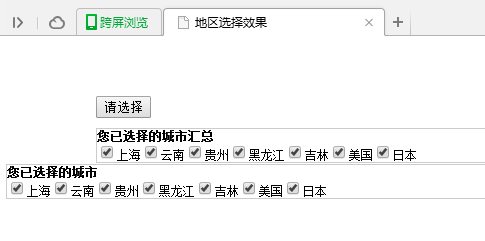
希望本文所述对大家JavaScript程序设计有所帮助。


